用了这个jupyter插件,我已经半个月没打开过excel了
1 简介
jupyter lab是我迄今为止体验过开展数据分析等任务最舒适的平台,但这不代表它是完美的,因为在很多方面它仍然存在欠缺,譬如在对csv文件的交互式编辑方面。
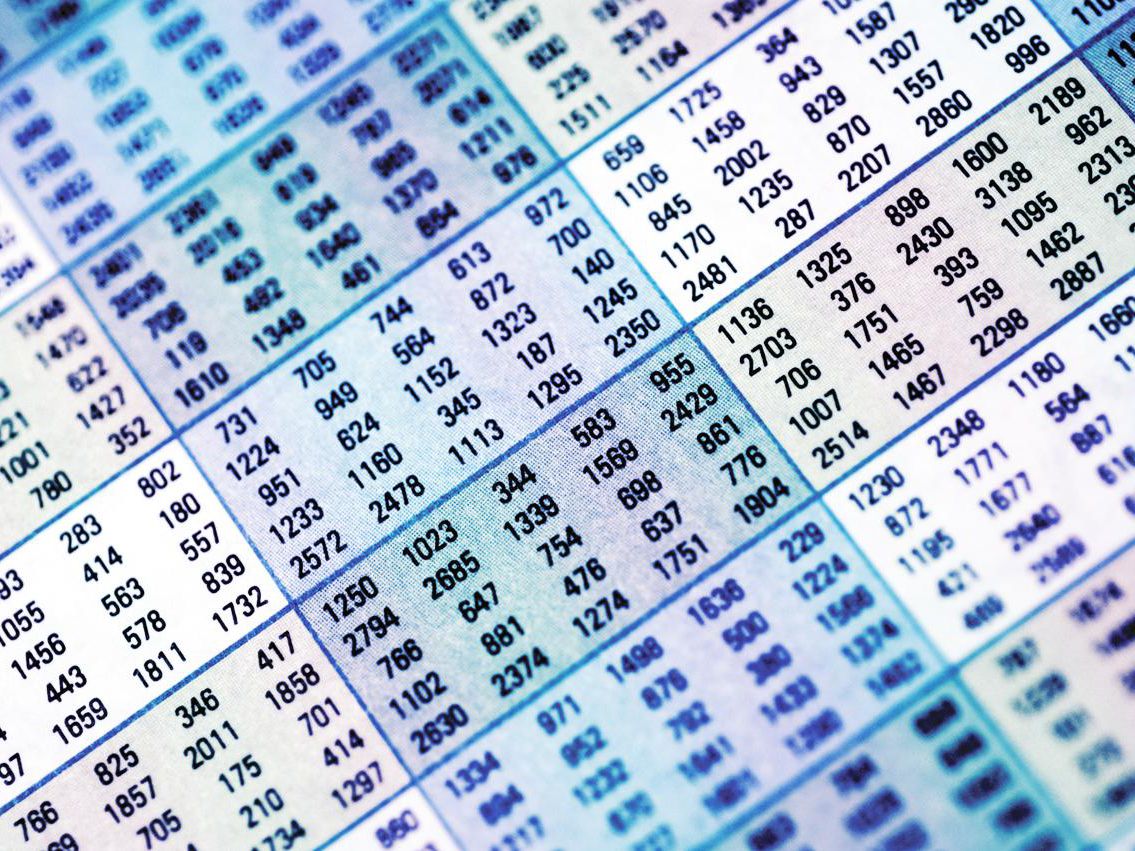
而本文将要介绍的jupyter lab插件就赋予我们高度的交互式操纵csv文件的自由,无需excel,就可以实现对csv表格数据的增删改查。
2 在jupyter lab中编辑csv文件
为了能够在jupyter lab中实现csv文件的编辑,我们需要先安装插件jupyterlab-tabular-data-editor,执行下面的命令完成安装:
jupyter labextension install jupyterlab-tabular-data-editor
安装完成后,再次启动jupyter lab可以发现在Launcher页面最下面一排多了一个CSV File图标:

点击它就可以打开崭新的csv文件编辑窗口:

下面我们来看看常用的一些功能:
- 新增行或列
通过点击行或列上的+,可以创建新的行或列:
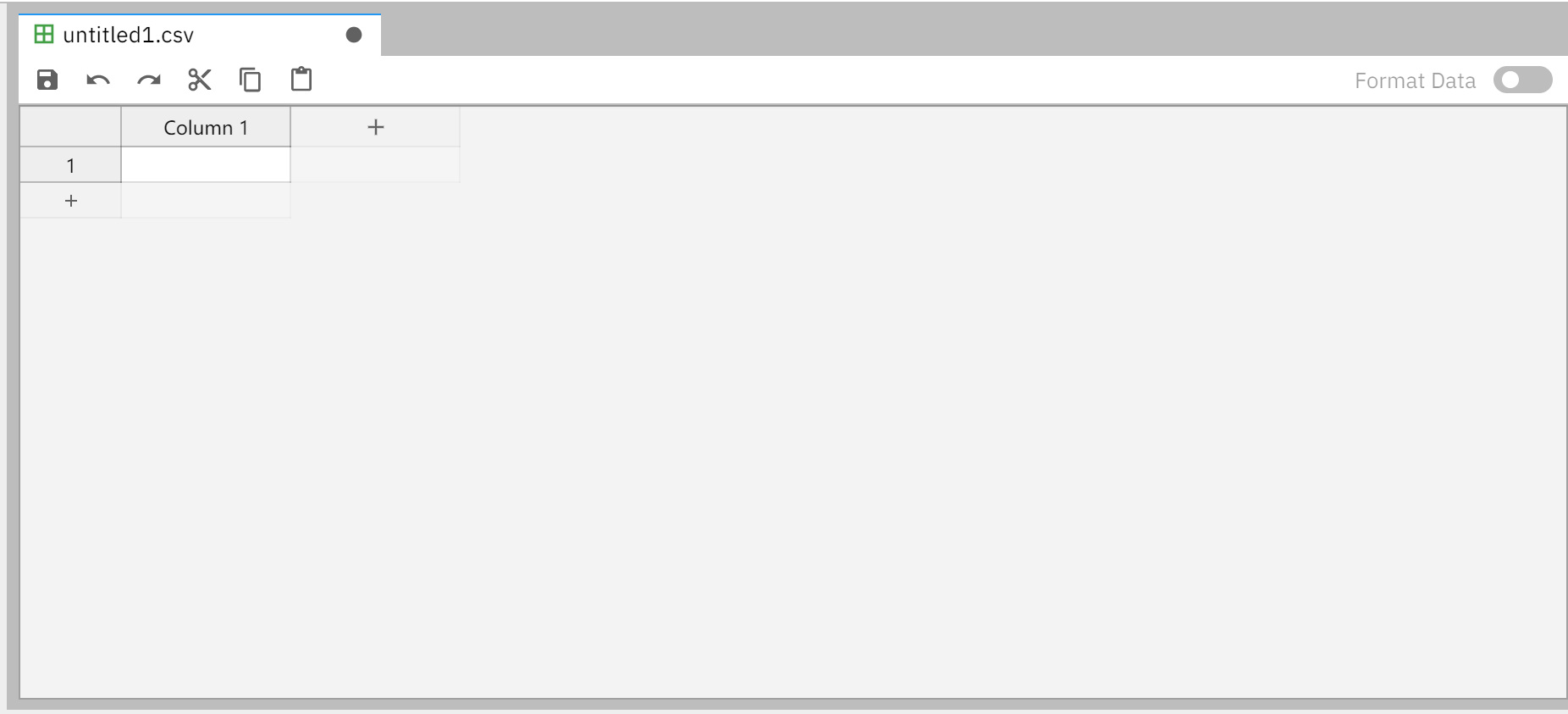
- 修改列名
双击原有的列名,即可进入编辑状态修改列名:
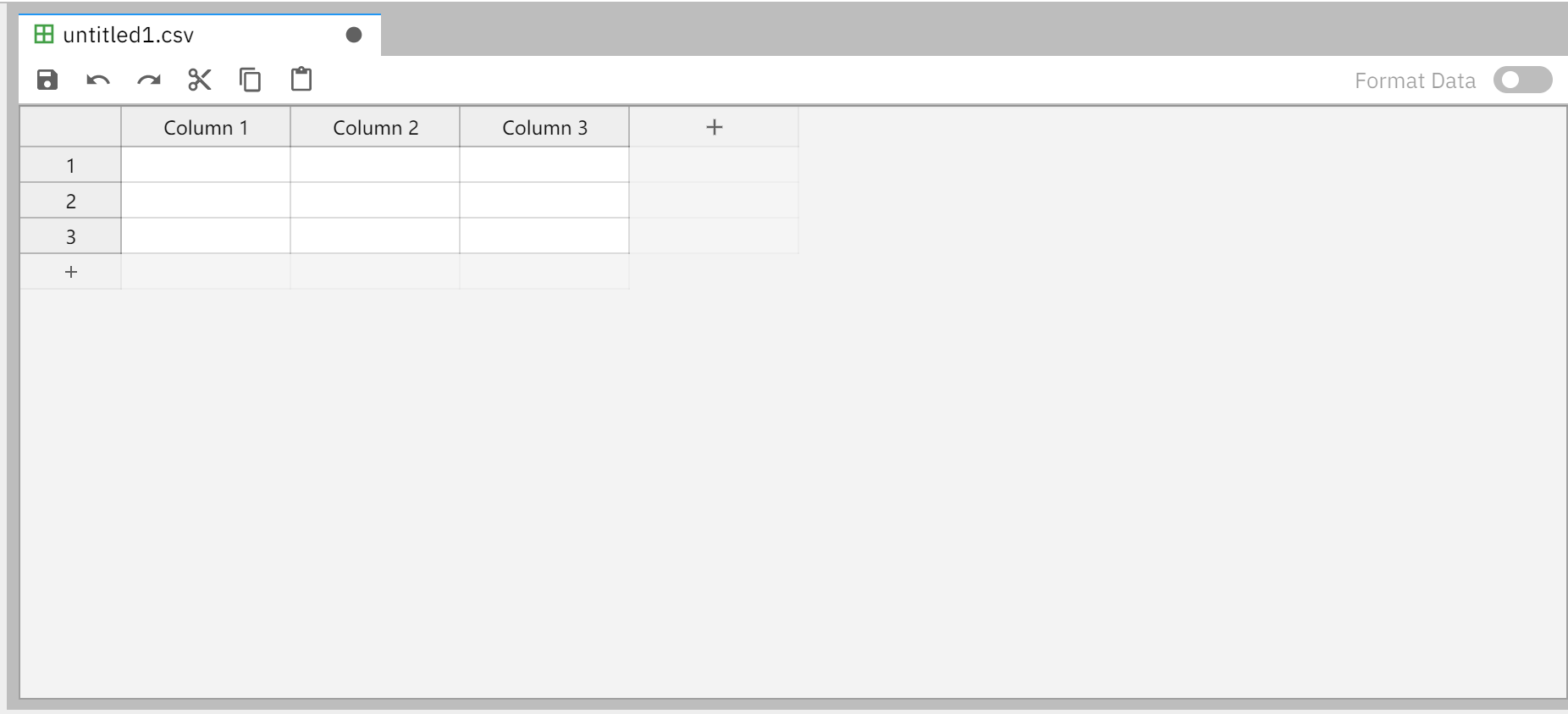
- 自由拖动行或列
通过拖拽的方式,可以自由调整某行或某列的位置:
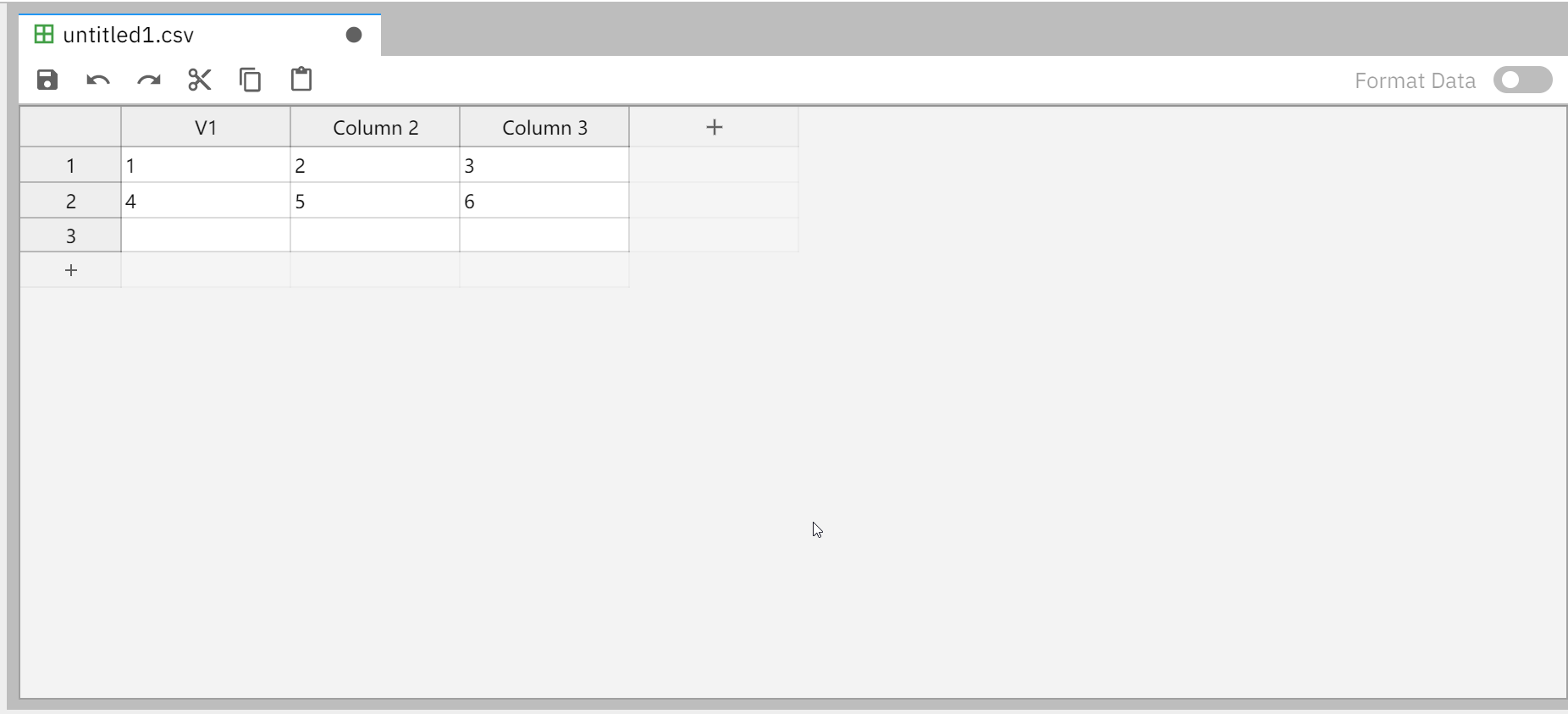
- 单个或多个单元格的复制粘贴
同样支持对单个或多个单元格的复制粘贴:
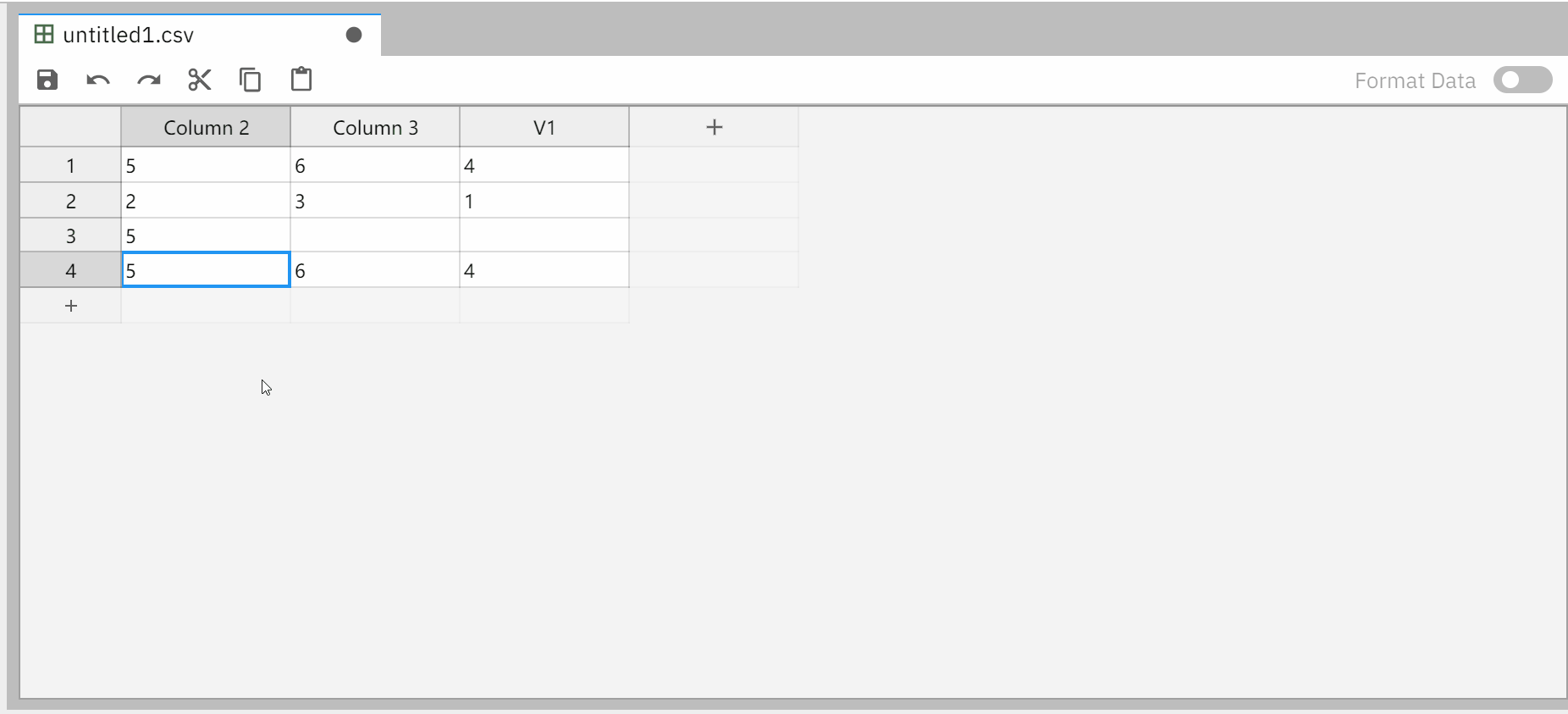
除了这些,还支持对列元素类型的自动推断及交互式修改等功能:
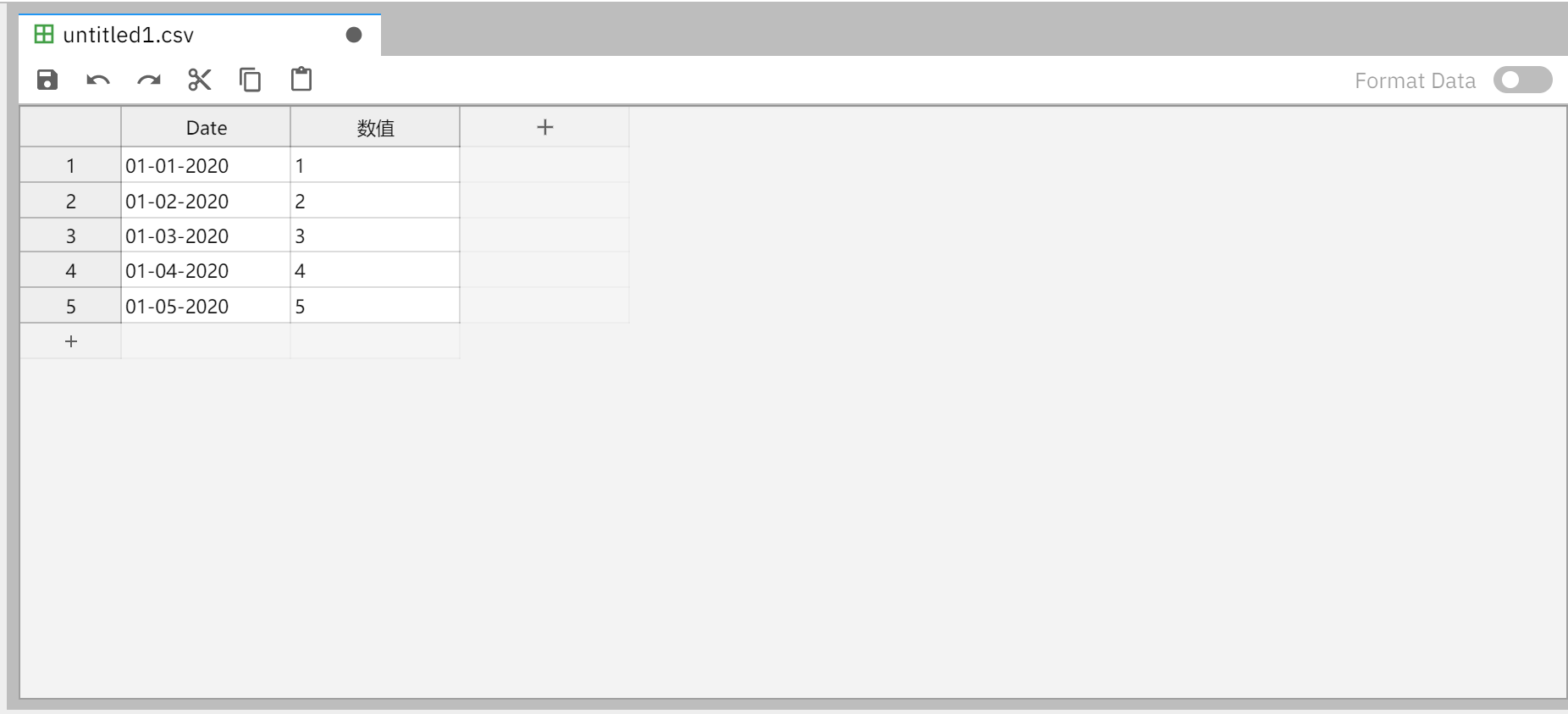
你可以访问官方文档来查看更多功能介绍,有了这个小工具,再配合我们熟悉的pandas等库,在jupyter lab中处理表格数据变得越来越轻松~
以上就是本文的全部内容,欢迎在评论区与我进行讨论~
作者:Feffery
出处:https://www.cnblogs.com/feffery/p/13647422.html
版权:本作品采用「署名-非商业性使用-相同方式共享 4.0 国际」许可协议进行许可。



【推荐】国内首个AI IDE,深度理解中文开发场景,立即下载体验Trae
【推荐】编程新体验,更懂你的AI,立即体验豆包MarsCode编程助手
【推荐】抖音旗下AI助手豆包,你的智能百科全书,全免费不限次数
【推荐】轻量又高性能的 SSH 工具 IShell:AI 加持,快人一步
· 10年+ .NET Coder 心语,封装的思维:从隐藏、稳定开始理解其本质意义
· .NET Core 中如何实现缓存的预热?
· 从 HTTP 原因短语缺失研究 HTTP/2 和 HTTP/3 的设计差异
· AI与.NET技术实操系列:向量存储与相似性搜索在 .NET 中的实现
· 基于Microsoft.Extensions.AI核心库实现RAG应用
· 10年+ .NET Coder 心语 ── 封装的思维:从隐藏、稳定开始理解其本质意义
· 地球OL攻略 —— 某应届生求职总结
· 提示词工程——AI应用必不可少的技术
· 字符编码:从基础到乱码解决
· Open-Sora 2.0 重磅开源!